Tworzenie zrzutów ekranu za pomocą dysku Yandex
Dodatek Dysk Yandex, oprócz podstawowych funkcji, umożliwia tworzenie zrzutów ekranu. "Photograph" umożliwia zarówno cały ekran, jak i wybrany obszar. Wszystkie zrzuty ekranu są automatycznie pobierane na Dysk.
Zrzut ekranu pełnego ekranu następuje po naciśnięciu klawisza PrtScr , a w celu usunięcia zaznaczonego obszaru należy uruchomić zrzut ekranu ze skrótu utworzonego przez program lub skorzystać z klawiszy skrótu (patrz poniżej).
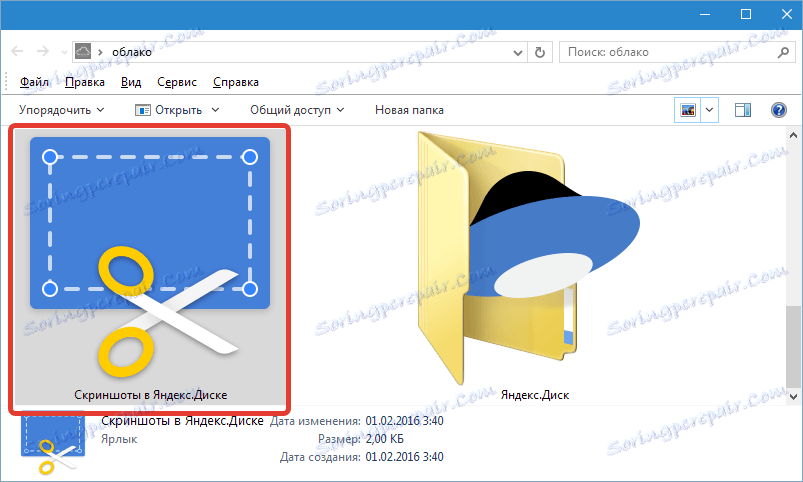
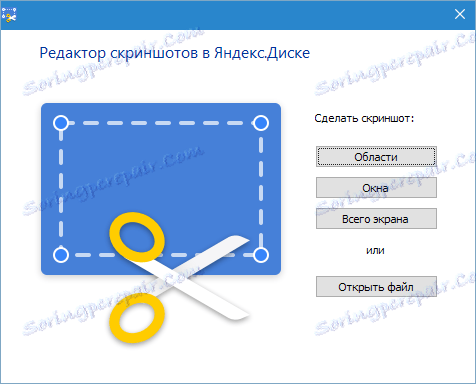
Migawka aktywnego okna jest wykonywana przy wciśniętym klawiszu Alt ( Alt + PrtScr ).
Zrzuty ekranu obszaru ekranu są również tworzone w menu programu. Aby to zrobić, kliknij ikonę dysku w zasobniku systemowym i kliknij link "Zrób zrzut ekranu" .
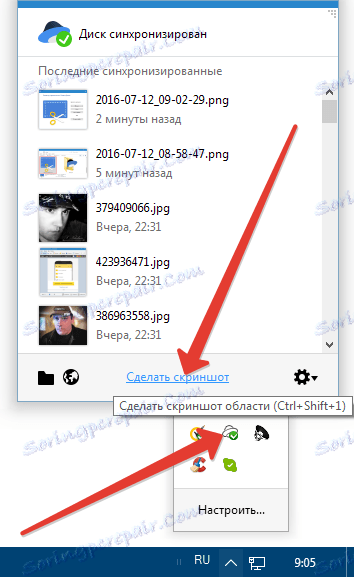
Spis treści
Skróty klawiszowe
Dla wygody i oszczędzania czasu aplikacja zapewnia używanie skrótów klawiszowych.
Aby szybko zrobić:
1. Obszar ekranu - Shift + Ctrl + 1 .
2. Uzyskaj publiczny link natychmiast po utworzeniu ekranu - Shift + Ctrl + 2 .
3. Pełny ekran zrzutu ekranu - Shift + Ctrl + 3 .
4. Ekran aktywnego okna to Shift + Ctrl + 4 .
Redaktor
Utworzone zrzuty ekranu są automatycznie otwierane w Edytorze. Tutaj obraz może zostać przycięty, dodać strzałki, tekst, losowo narysować znacznik, zamazać wybrany obszar.
Możesz także dostosować wygląd strzałek i kształtów, ustawić dla nich grubość linii i kolor.
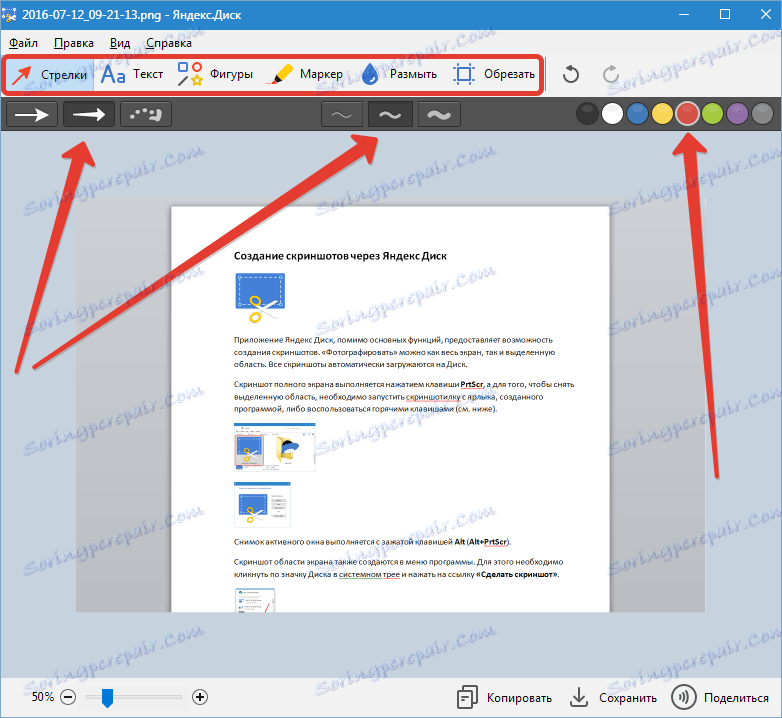
Za pomocą przycisków na dolnym panelu gotowy ekran można skopiować do schowka, zapisać z folderu zrzutów ekranu na Dysk Yandex lub pobrać (skopiowane do schowka) publiczny link do pliku.
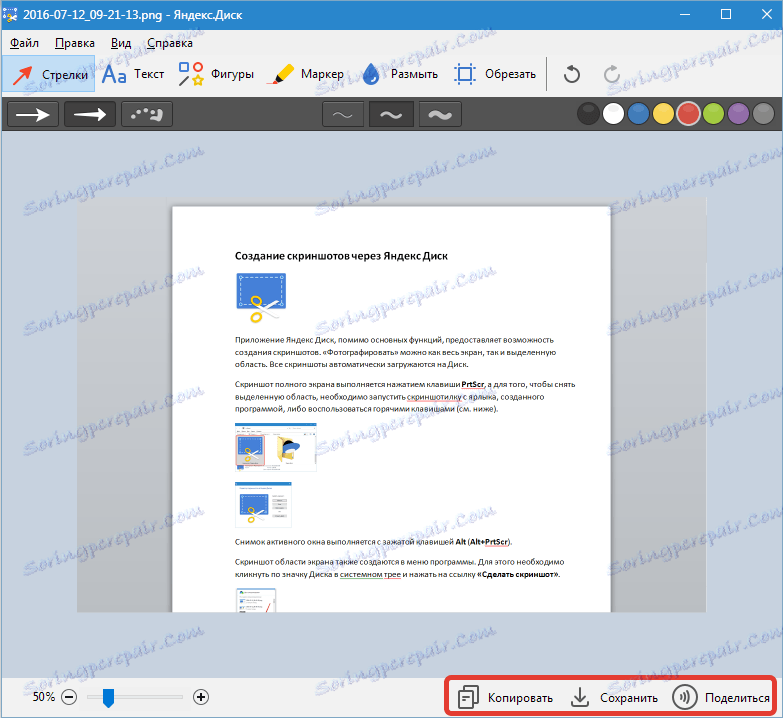
Edytor ma funkcję dodawania dowolnego obrazu do zrzutu ekranu. Żądany obraz jest przeciągany do okna roboczego i edytowany, jak każdy inny element.
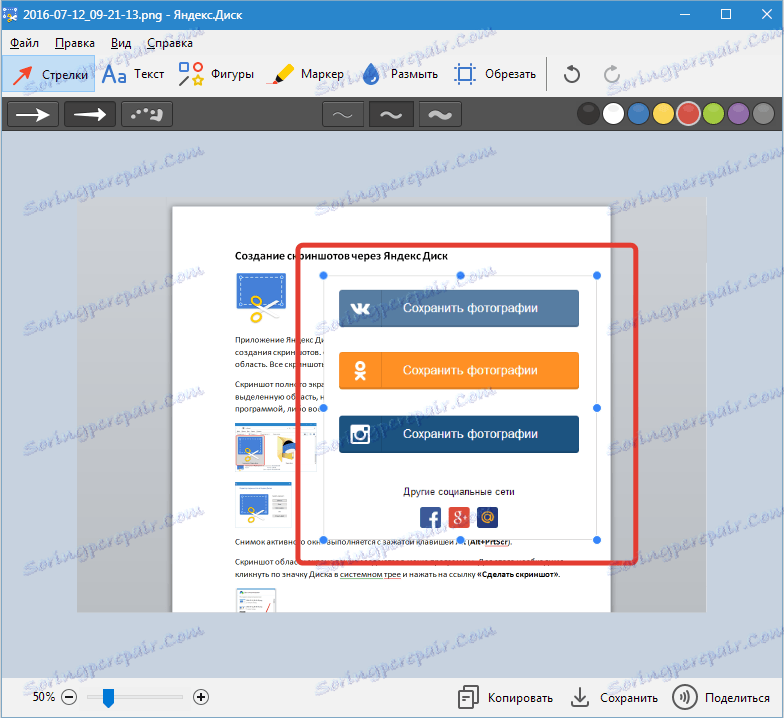
Jeśli chcesz edytować już zapisany zrzut ekranu, musisz otworzyć menu programu w zasobniku, znaleźć obraz i kliknąć "Edytuj" .
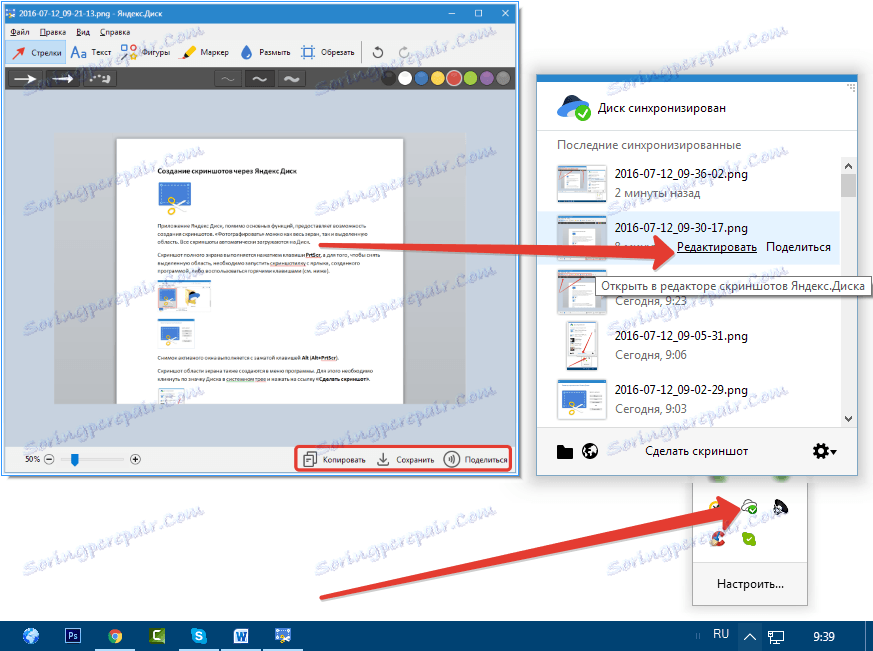
Ustawienia
Zobacz także: Jak skonfigurować dysk Yandex
Zrzuty ekranu w programie są zapisywane domyślnie w formacie PNG . Aby zmienić format, przejdź do ustawień, otwórz kartę "Zrzuty ekranu" i wybierz inny format ( JPEG ) z listy rozwijanej.
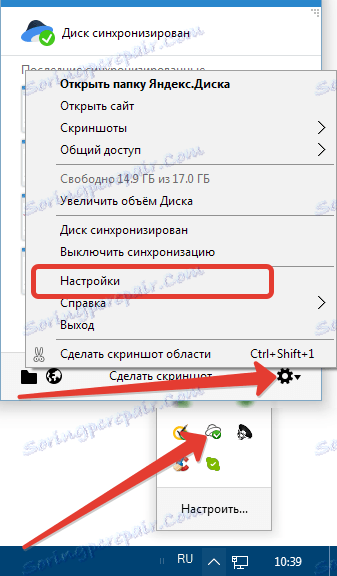
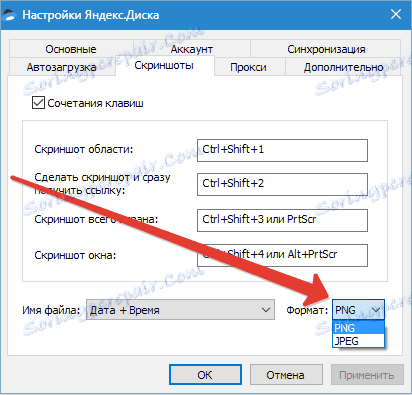
Na tej samej karcie możesz skonfigurować skróty klawiszowe. Aby wykluczyć lub zmienić kombinację, kliknij krzyżyk obok niej. Połączenie znika.
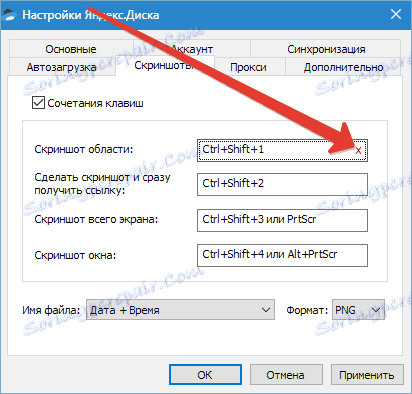
Następnie kliknij puste pole i wprowadź nową kombinację.

Aplikacja Yandex Disk dostarczyła nam wygodny zrzut ekranu. Wszystkie obrazy są automatycznie pobierane na serwer dyskowy i mogą być natychmiast dostępne dla znajomych i współpracowników.